Müəllif:
Louise Ward
Yaradılış Tarixi:
4 Fevral 2021
YeniləMə Tarixi:
28 İyun 2024

MəZmun
Güc düyməsini yeni bir kompüterdə ilk dəfə basdığınız zaman bir tələskənlik var. Yumşaq fanat səsləri, möhkəm səs siqnalları, ekranın parlaqlığı başqa bir maşının montajının uğurla başa çatdığına işarə edir. Bu təsvir edilə bilməyən və arzuolunan duyğu kompüter geek üçün motivasiyalardan biridir və öz maşınlarını yaratmaq mükəmməl bir başlanğıc nöqtəsidir. Öz kompüterinizi quraraq pula qənaət edə bilərsiniz.
Addımlar
8-dən 1-ci hissə: Komponentlər kolleksiyası
Kompüterin funksionallığını müəyyənləşdirin. Söz emalı və ya e-poçt üçün bir ev ofisində istifadə üçün bir maşın düzəldirsinizsə, yüksək keyfiyyətli oyun üçün bir maşın qurmaqdan fərqli tələblərə sahib olacaqsınız. Kompüterin rolu sizə lazım olan xüsusiyyətləri diktə edəcəkdir. Bir kompüterin son funksiyası nə olursa olsun, hər kompüterin əsas ümumi komponentlərə ehtiyacı var.
- Büdcənizə diqqət yetirin. Kompüterinizi daha çox ofis məqsədləri və ya müntəzəm veb sörfü üçün istifadə edirsinizsə, təxminən 10 milyon VND lazımdır. Əsasən nisbətən yüksək bir kvadrat sürəti və uyğun bir quraşdırma ilə oyun məqsədləri üçün istifadə edirsinizsə, təxminən 15 milyon (və nə qədər sürətli və güclü olacağınıza bağlı olaraq) ehtiyacınız olacaq. Xüsusilə oyun üçün nəzərdə tutulmuş və üç qat daha güclü bir premium super mükafat istəyirsinizsə, ən azı 1000 dollar lazımdır. Əməliyyat sistemi, monitor, siçan, qulaqlıq, mikrofon, vebkamera, səsgücləndiricilər və digər zəruri aksesuarlarınızı büdcəyə salmağı da unutmamalısınız.

Prosessoru (CPU) tapın. Bu, kompüterinizin beynidir. Əksər prosessorlar çox nüvəlidir, yəni birində birdən çox prosessor olduqları deməkdir. Texniki xüsusiyyətləri müqayisə edin və ən son prosessoru seçin, etibarlı görünən, lakin köhnəlmiş bir prosessor seçməyin. Bu köhnə tip dəyişdirilib köhnəldi və artıq istehsalçı və ya proqram təminatı şirkətləri tərəfindən dəstəklənmir. İstədiyiniz proqramları işə salmaq üçün tələb olunan sürətlə axını seçin. Enerji istehlakına və soyutma rahatlığına da diqqət yetirməlisiniz. Zəif soyutma prosessor üçün çox zərərlidir. Bu prosessorların əksəriyyəti köhnəldiyindən Pentium seriyalarından çəkinin.
İşlemciyə uyğun bir anakart tapın. İşlemci beyindirsə, anakart bədəndir. Anakart bir kompüterin bütün daxili komponentlərini birləşdirən şeydir. Satın aldığınız prosessor sizə lazım olan anakart növünü təyin edəcəkdir. Fərqli prosessorların fərqli “yuva” ölçüləri var və yalnız bu yuvanı dəstəkləyən anakartlarla işləyir. Burada seçiminiz sahib olduğunuz prosessordan, istədiyiniz yaddaş həcmindən, şassinizin ölçüsündən və anakartınıza bağlamaq istədiyiniz sürücü sayından asılı olacaq.- Anakartlar müxtəlif dizaynlarda olur, lakin ən çox yayılmış olanlar ATX və MicroATX-dir. ATX standart bir tam ölçülü anakartdır. Tipik bir qala kompüteri qurursanız, ATX anakartlara baxın. ΜATX lövhələr standart ATX lövhələrdən daha kiçikdir və daha kiçik bir qutu istəsəniz və dörddən çox genişləndirmə yuvasına ehtiyacınız yoxdursa daha yaxşıdır.
- Anakartınızın qurmaq istədiyiniz bütün komponentləri dəstəklədiyindən əmin olun. Yüksək səviyyəli bir qrafik kartı qurmağı planlaşdırırsınızsa, anakartın PCI Express interfeysini dəstəkləməsi lazımdır. Çox RAM yükləmək istəyirsinizsə, kartın ən azı 4 çubuq RAM-a sığması lazımdır.
- Bəzən prosessoru və lövhəni birləşdirilmiş paketdə ala bilərsiniz, bu da sizə çox pul qazandıracaqdır. Yalnız bir az pul qazanmaq istəmədiyiniz bir prosessor və ya anakart modelini quraşdırmadığınızdan əmin olun.
- Həmişə istehsalçının veb saytında düzgün lövhə xüsusiyyətlərini araşdırın. CPU ilə "yuva" ölçüsünün uyğun olub-olmadığından əmin deyilsinizsə, yuvanın xüsusiyyətlərini yoxlamalısınız. Həm CPU, həm də yuva LGA 1150 olaraq göstərilirsə, bu uyğunluq deməkdir. Mövcud bir çox fərqli yuva ölçüsü var, ancaq bunlardan yalnız bir neçəsinin köhnəldiyindən narahat olmaq lazım deyil.

Anakartınızla uyğun yaddaş (RAM) axtarın. RAM (Random Access Memory) proqramların istifadə etdikləri məlumatları saxladığı yerdir. Kifayət qədər RAMınız yoxdursa, proqramlarınız ödəyə biləcəyindən daha yavaş işləyəcəkdir. Aldığınız RAM, seçdiyiniz anakart modeli ilə müəyyən edilir. Qurduğunuz RAM-in sürəti anakart tərəfindən dəstəklənməlidir. Yoxlamaq üçün hər iki komponent üçün istehsalçının veb saytlarını yoxlaya bilərsiniz.- RAM həmişə cütləşdirilir. Sistemdəki bütün RAM eyni sürətə, tercihen eyni modelə sahib olmalıdır. Məsələn, 8 GB RAM istəsəniz, iki cüt 4GB çubuq və ya dörd cüt 2GB çubuq bağlaya bilərsiniz.
- 4 GB-dan çox RAM istifadə etməyi planlaşdırırsınızsa, 64 bitlik bir əməliyyat sistemi qurmalısınız. 32 bit əməliyyat sistemləri, daha çox quraşdırılmış olsa belə, 4 GB-dan çox RAM tanımır.
Bütün məlumatlarınızı saxlamaq üçün kifayət qədər böyük bir sabit disk tapın. Sabit diskiniz əməliyyat sisteminizi, quraşdırılmış proqramlarınızı və bütün məlumatlarınızı saxlayır. Depolama illər keçdikcə ucuzlaşdı və bir neçə terabaytlıq anbarı ucuz əldə etmək asandır.
- Sabit disklər müxtəlif sürətlərdə olur, ən çox 5400, 7200 və ya 10000 rpm (RPM). Hərəkətli komponentləri olmayan və daha yüksək sürətlərə imkan verən qatı hal sürücüləri (SSD) da mövcuddur. İşin mənfi tərəfi odur ki, müqayisəli qiymətlər üçün ənənəvi sürücülərlə müqayisədə kifayət qədər bahalıdır və məhdud saxlama yerləri var. Qatı hal sürücüləri əməliyyat sistemi və kritik proqramlar üçün ən yaxşı şəkildə istifadə olunur. Oyunlarınızı, musiqinizi və filmlərinizi ayrı bir HDD-də yerləşdirin.Bu şəkildə sürətli açıla bilən, sürətli işləyə bilən və bol saxlama yeri olan bir kompüteriniz olacaqdır.
Oyun oynamaq və HD filmlərə baxmaq üçün video kart alın. Ayrı bir qrafik kartı son oyun oynamaq üçün lazımdır, ancaq bir ofis PC üçün böyük bir şey deyil. Intel anakartlarında quraşdırılmış qrafik kartı var, bu səbəbdən yalnız veb sörf və e-poçt üçün istifadə edəcəksinizsə, ayrı bir karta ehtiyacınız yoxdur. Çox HD video izləyirsinizsə və ya çox oyun oynayırsınızsa, ayrı bir video karta ehtiyacınız olacaq.
- GTX adlı bir GPU ilə Nvidia'nın Pascal xətti kimi ən son sətirdən bir GPU seçdiyinizə əmin olun və bunun ardınca 1000 və ya daha çox, məsələn, GTX 1080 çox güclü bir xəttdir. Yüksək qiymətə baxmayaraq, son dərəcə yüksək səviyyəli oyun quraşdırmalarını əldə edirsiniz.
Həm funksiyaya, həm də etiketə cavab verən bir vəziyyət seçin. Şassi kompüterinizin bütün komponentlərini saxlayır. Kassa ölçüsü, quraşdırdığınız sabit disklərin sayına və anakartın ölçüsünə görə təyin olunacaq. Bir sıra şassi modelləri ucuz və işləkdən cəlbedici və bahalıya qədər dəyişir, optimal hava axını üçün imkan verən bir şassi seçin və ehtiyac olduqda əlavə fanatlar quraşdırın. Daha yüksək səviyyəli komponentlərdən istifadə etməyi planlaşdırırsınızsa, yavaş komponentlərdən daha çox istiliyi idarə etməli olacaqsınız.
Enerji təchizatı vahidinizin yükü idarə edə biləcəyinə əmin olun. Enerji təchizatı bölməsi kompüterdəki bütün komponentlərə enerji verir. Bəzi hallarda bir enerji təchizatı bölməsi gəlir, lakin əksəriyyəti ayrı bir təchizatı tələb edəcəkdir. Enerji təchizatı bölməsi bütün komponentləri enerji ilə təmin etmək üçün kifayət qədər gücə malik olmalıdır, lakin ehtiyac duyulduğundan daha çox enerji tədarük edərək enerji sərf etmək üçün çox böyük olmamalıdır. Səhv enerji təchizatı seçməyin dəzgahdakı hissələrə zərər verə biləcəyi üçün cəlbedici olmayın.
- Enerji təchizatı vahidi alarkən həmişə etibarlı bir istehsalçı seçin. Oyun məqsədləri üçün qurarsanız, komponentə zərər verməmək üçün ayrı bir enerji təchizatı lazımdır.
Satın almağı planlaşdırdığınız hər bir hissəni araşdırın. Daha ətraflı məlumat üçün onlayn istehlakçı rəylərini və jurnallarını oxuyun. AnandTech kimi onlayn forumlar da konkret məlumatlara gəldikdə son dərəcə faydalıdır. Unutmayın ki, bu ən vacib addımlardan biridir, çünki hər şey sizin aparatınızdan asılı olacaqdır. İnternetdə istehlakçı icmal jurnallarından və veb saytlarından bir çox təlimat və rəy var.
- Yalnız bir icmal əsasında bir komponent seçilməməlidir, lakin yaxşı təhlil ümumiyyətlə komponentin yaxşı olduğunu göstərir.
- Qeyd etmək lazımdır ki, bu ən vacib addımlardan biridir, çünki hər şey aparatdan asılı olacaq, bu səbəbdən yalnız vacib deyil, həm də çox maraqlı olduğu üçün tələsməyin. Ehtiyaclarınıza ən uyğun olanı yaratmaq üçün vacib olan hissələr siyahınızı da dəyişə bilərsiniz.
Bir pərakəndə satıcı seçin. Nə alacağınızı müəyyənləşdirdikdən sonra, hansı pərakəndə satıcıdan alacağınıza qərar verməlisiniz. Aşağıdakıları nəzərdən keçirin:
- Perakendecinin krediti varmı? Aldanmaqdan çəkinmək üçün bir çoxları tərəfindən etibar edilən və geniş istifadə olunan bir pərakəndə satıcı seçin.
- Pərakəndə satıcılara mal çatdırmaq? Perakendecinin ölkənizə göndərildiyinə əmin olun.
- Parçaların qiymətlərini və çatdırılma xərclərini bilin. Komponentləriniz üçün ən yaxşı qiymət təklif edən (nüfuzlu) pərakəndə satıcı seçin. Xahiş edirəm unutmayın ki, beynəlxalq və yerli çatdırılma xərcləri çox fərqlidir.
- Komponentləri müxtəlif pərakəndə satış müəssisələrindən alın. Hər bir komponent üçün ən yaxşı qiyməti almaq üçün müxtəlif pərakəndə satış mağazalarından satın ala bilərsiniz. Bununla birlikdə, bəzi hissələrin daha sonra və ayrıca göndərildiyi təqdirdə, nəqliyyat xərcləri üçün daha çox ödəməli ola biləcəyinizi unutmayın.
8-dən 2-ci hissə: Başlanğıc
Şassini açın. Antistatik əlcəklər və ya bir növ qoruma taxmağınız lazımdır, çünki şassidə torpaq metal yoxdur və bəzən çox iti olur.
Enerji təchizatı qurun. Bəzi hallarda bir enerji təchizatı var, bəzilərində ayrı bir enerji təchizatı almalı və özünüz qurmalısınız. Enerji təchizatı bölməsinin düzgün istiqamətdə quraşdırıldığından və heç bir şeyin enerji təchizatı fanına mane olmadığından əmin olun.
- Enerji təchizatı vahidinizin bütün komponentləri yerləşdirəcək qədər güclü olduğundan əmin olun. Bu, xüsusilə yüksək keyfiyyətli oyun maşınları üçün vacibdir, çünki ayrı-ayrı qrafik kartları çox enerji sərf edə bilər.
Özünüzü topraklama. Elektrostatik boşalmanın (ESD) maşının elektron komponentlərinə zərər verməsinin qarşısını almaq üçün anti-statik bilək kabelindən istifadə edin. Antistatik bilək kəməriniz yoxdursa, əsaslı güc adapterinizi bir prizə qoşun (ancaq açmayın), sonra əlinizə toxunduğunuz zaman güc adapterinin üstündə saxlayın. ESD həssas komponentlərinə. reklam
8-in 3-cü hissəsi: Anakartın quraşdırılması
Anakartı qablaşdırma qutusundan çıxarın. Qutunun üstünə qoyun. Xarici hissəsi keçirici olduğundan antistatik torbanın üstünə qoymayın. Anakartı quraşdırmadan əvvəl anakarta daha çox komponent quraşdıracaqsınız, çünki anakartı quraşdırmadan əvvəl manipulyasiya etmək daha asan olacaq.
Prosessoru qablaşdırma qutusundan çıxarın. İşlemcidəki itkin sancaqları müşahidə edin və anakartdakı yuvalara (yuvalara) yerləşdirin. Bir çox prosessorda, prosessorda düzgün gəzmək üçün istifadə edə biləcəyiniz küncdə kiçik bir sarı ox olacaqdır.
Prosessoru anakarta qoşun. CPU yuvasını açın və prosessoru diqqətlə daxil edin (heç bir güc tələb olunmur). Dərhal sürüşməsə və ya məcbur etmək lazım olduğunu düşünürsənsə, ehtimal ki, səhv yerləşdirilmişdir. Yuvanı bağlayın və CPU-nun etibarlı şəkildə qoşulduğundan əmin olun. Bəzi yuvalarda kiçik tutacaqlar var, bəzilərində yuvanı açmaq və bağlamaq üçün kompleks birləşmələr var.
CPU-ya yaxşı termal yağ tətbiq edin. Yalnız CPU-ya bir nöqtə termal yapışdırın. Çox termal yağ əlavə etmək istilik ötürülməsini ləngidir və CPU-nun sürətlə soyumasını çətinləşdirir.
- Soğutucu ilə gələn bəzi prosessorlar istilik macunu tələb etməyəcəkdir, çünki soyuducu artıq fabrikdən termal pasta ilə örtülmüşdür. İşlemciyə yapışqan tətbiq etməzdən əvvəl radiatorun altından yoxlayın.
Radiatoru əlavə edin. Radiatorlar çox fərqlidir, buna görə təlimatları oxuyun. Yerləşdirilmiş soyuducuların çoxu birbaşa prosessora bağlanacaq və anakarta bərkidiləcəkdir. Ayrı-ayrılıqda alınan radiatorlarda anakartın altına monte edilməsi lazım olan mötərizələr olacaqdır. Düzgün quraşdırma təlimatları üçün radiatorunuzun sənədlərinə baxın.
RAM quraşdırın. Mandalı açıb kiçik çubuqlar yerinə oturana qədər RAM çubuğunu basaraq RAM-ı uyğun yuvaya qoyun. RAM və yuvaların necə uyğunlaşdığına diqqət yetirin - onları düzgün bir şəkildə düzəldin. Aşağı basarkən, RAM çubuğunun hər iki ucunu bərabər güclə sıxın. RAM yuvaları iki rəngdədirsə, bu mövcud yuvaları istifadə etməməyiniz üçün üstünlük verilən yuvaları göstərir.
- RAMı düzgün yuvalara quraşdırdığınızdan əmin olun. RAM-ı düzgün yerə quraşdırdığınızdan əmin olmaq üçün anakart sənədlərinizi yoxlayın.
Arka lövhəni (şassinin arxasındakı metal panel) şasinin arxasına I / O quraşdırın. Bir çox müasir korpus modeli daxili panellərlə təchiz olunmur, ancaq anakartınız öz paneli ilə gələ bilər. Bəzi köhnə hallarda daxili I / O panelləri var, lakin anakartınız üçün uyğun panel olmaya bilər.
- Əvvəlcədən quraşdırılmış panelin çıxarılması bir az səy tələb edə bilər. Bəzən yerlərində yerləşmiş vintlər var, lakin əksəriyyəti yalnız sürtünmə ilə tutulur. Şassinin arxasındakı dəstək çərçivəsinə basaraq onu itələyin.
Anakart arxa plakasındakı I / O komponent qalxanlarını çıxarın. Yeni paneli şassinin arxasındakı yerə qoyun. Düzgün istiqamətdə quraşdırıldığından əmin olun.
Vida tutacaqlarını yerinə yerləşdirin. Əksər hallarda vida tutucuları olan kiçik bir kisə gəlir. Tornavidalar anakartı şassidən qaldırır və vintlərin onlara yapışdırılmasına imkan verir.
- Kassada anakartın dəstəklədiyindən daha çox deşik ola bilər. Tələb olunan shimlərin sayı, anakartdakı örtülü deliklərin sayına görə müəyyən edilir. Vida tutucularının harada bərkidiləcəyini təyin etmək üçün anakartı yerə qoyun.
Anakartı qoruyun. Vida tutucuları quraşdırıldıqda, anakartı şassiyə qoyun və G / Ç panelinə itələyin. Arxa limanlar G / Ç panelindəki deliklərə sığmalıdır.Anakartı vida bazasına sabitləmək üçün mövcud vintlərdən istifadə edin anakartın üzərindəki vida deliklərindən.
Şassi bağlayıcılarını qoşun. Bu konnektorlar, şassinin ön tərəfindəki anakartın eyni yerindədir. Bağlandıqları sırada hansının asan olmasından asılıdır. USB portlarını, Güc və Sıfırlama açarlarını, güc və sabit disk LEDlərini və səs kabelini (HDAudio və ya AC97) bağladığınızdan əmin olun. Anakartınızın sənədləri bu bağlayıcıları anakarta harada quraşdıracağınızı sizə xəbər verəcəkdir.
- Ümumiyyətlə bu bağlayıcıların anakarta bağlanmasının yalnız bir yolu var. Heç bir şeyi uyğunlaşdırmağa məcbur etməyə çalışmayın.
8-dən 4-cü hissə: Grafik Kartının quraşdırılması
PCI-E yuvasının arxa qapağını çıxarın. Ən müasir qrafik kartları PCI-E standartını istifadə edir. Bəzi kartlar yalnız bir deyil, həm də qoruyucuları silmənizi tələb edir. Şassidən çıxmaq üçün qoruyucu təbəqəni basmalı ola bilərsiniz.
Qrafik kartı daxil edin. Qrafik kartı yerləşdirə bilmək üçün qapağı yuvanın üzərinə əyilməli ola bilərsiniz. Ekranlaşdırma qrafik kartını yerində saxlamağa kömək edir (bu, böyük, yüksək səviyyəli kartlarda daha vacibdir). Kart bərabər şəkildə oturana qədər və arxa panel hizalanana qədər yumşaq, bərabər təzyiqdən istifadə edin.
Kartı düzəldin. Kartı taxdıqdan sonra, kartı şasinin arxasına sabitləmək üçün vintlərdən istifadə edin. Kartı qoruyub saxlamırsınızsa, sonrakı əməliyyat zamanı onu zədələyə bilərsiniz.
Digər PCI kartları quraşdırın. Ayrı bir səs kartı kimi əlavə quraşdırma tələb edən başqa bir PCI kartınız varsa, quraşdırma prosesi bir video kartın quraşdırılması müddətinə bənzəyir. reklam
8-in 5-ci hissəsi: Sabit Disk əlavə etmək
Qurmağı planlaşdırdığınız sürücülərin ön panellərini çıxarın. Əksər hallarda ön hissədə sürücü yuvalarını qorumaq üçün panellər var. Optik sürücüləri quraşdırmaq istədiyiniz yer üçün qalxanları çıxarın. Sabit diski bağlamaq üçün hər hansı bir qalxan çıxarmaq lazım deyil.
Optik sürücünü şassinin ön hissəsindən daxil edin. Əksər hallarda sürücünün dəstəklənməsi və bərabər şəkildə dəstəklənməsi üçün quraşdırılmış mötərizə verilir. Sürücü maşının ön hissəsi ilə hizalandıqdan sonra sürücünün hər tərəfindəki vintlər ilə bərkidin.
Sabit diski quraşdırın. Sabit diski şassidəki müvafiq 3,5 ”qaba itələyin. Bəzi hallarda, sabit diskə basmadan əvvəl qura biləcəyiniz hərəkətli mötərizələr var. Sabit disk mötərizədə quraşdırıldıqdan sonra, hər iki tərəfə də vintlərlə bərkidin.
SATA kabelini qoşun. Bütün müasir sürücülər sürücünü anakarta bağlamaq üçün SATA kabelindən istifadə edir. Kabeli sürücüdəki SATA portuna qoşun, sonra digər ucunu anakartdakı SATA portuna qoşun. Sabit disklər optik sürücülərlə eyni kabellərdən istifadə edir.
- Daha asan problem aradan qaldırılması üçün sabit sürücünüzü anakartdakı ilk SATA portuna qoşun, sonra digər sürücüləri növbəti SATA portlarına qoşun. Sürücüləri təsadüfi SATA portlarına qoşmaqdan çəkinin.
- SATA kabelinin iki eyni konnektoru var. Kabeli hər iki istiqamətə də qura bilərsiniz.
8-dən 6-cı hissə: Kompüterə qoşulma
Enerji təchizatı anakarta qoşun. Müasir anakartların əksəriyyəti 24-pinli və 6 və ya 8-pinli birləşdiricilərlə təchiz olunmuşdur. Hər iki modelin də işləməsi üçün anakarta bağlanması lazımdır. Güc kabelləri yalnız nəzərdə tutulduqları yuvalara sığır. Mandalı bağlanana qədər konnektoru tam içəridə basın.
- 24 pimli konnektor enerji təchizatı vahidindəki ən böyük konnektordur.
Gücü video karta qoşun. Ayrı bir video kartınız varsa, bunun da elektriklə təmin edilməsi lazım ola bilər. Bəzi kartlar bir bağlayıcı, digərləri isə iki bağlayıcı tələb edir. Bağlantı portu ümumiyyətlə video kartın üstündə yerləşir.
Gücü sürücülərə qoşun. Bütün sürücülərin SATA güc konnektorlarından istifadə edərək enerji mənbəyinə qoşulması lazımdır. Bu güc konnektorları həm optik, həm də sabit disklər üçün eynidır.
Tel yerini düzəldin. Yaxşı hava axınının açarlarından biri də bağlamaları havadan uzaqlaşdırmaqdır. Şassinin içərisində səmərəli tel çəkməyə çalışmaq, xüsusilə kiçik bir şassi düzəldirsinizsə sinir bozucu bir təcrübə ola bilər. Kabelləri bir-birinə bağlamaq və istifadə edilməmiş disk qablarına yerləşdirmək üçün paketlərdən istifadə edin. Kabellərin heç bir azarkeşi bloklamadığından əmin olun. reklam
8-dən 7-ci hissə: Əlavə pərəstişkarların quraşdırılması
Soyutma fanını bağlayın. Əksər hallarda bir və ya iki azarkeş dəsti gəlir. Bu azarkeşlərin fəaliyyət göstərməsi üçün anakarta yapışdırılması lazımdır.
Yeni bir fan quraşdırın. Bir çox premium komponentdən istifadə edirsinizsə, ehtimal ki, əlavə soyutma lazımdır. 120 mm-lik fanatlar ümumiyyətlə kifayət qədər səssizdir və maşındakı hava axını əhəmiyyətli dərəcədə artırır.
Optimize fan tərtibatı. Ön və ya yuxarı tərəfə quraşdırılmış pərəstişkarlar ümumiyyətlə havanı çəkirlər, yan və arxa fanatlar isə havanı xaricə itələyirlər. Bu tərtib, anakartınızdan təzə və sərin bir hava axını keçirməyə kömək edir. Fan yuvasının üst hissəsini öyrənərək fanın hansı istiqaməti əsdiyini görə bilərsiniz. Əksər pərəstişkarların üfürmə istiqamətlərini göstərmək üçün cəsədlərə basılmış kiçik oxları var. reklam
8-in 8-ci hissəsi: Maşının işə salınması
Şassini möhürləyin. Kompüterinizi çalıştırmamalısınız, ancaq işi açıq buraxmalısınız. Şassi hava axını maksimum dərəcədə artırmaq üçün hazırlanmışdır və şassi açılarsa, axın artıq təsirli olmaz. Hər şeyin bərkidildiyindən əmin olun. Əksər hallarda çəhrayı qulaqlı vintlər (vidalı vintlər) istifadə olunur ki, qutunu açıb bağlayarkən alətlərə ehtiyacınız olmayacaq.
Kompüter bağlantısı. Monitörünüzü qrafik kartı və ya anakartın arxasında yerləşən bir port vasitəsilə kompüterinizə qoşun. Klaviaturanı və siçanı kompüterin ön və ya arxasındakı USB portlarına qoşun.
- Əməliyyat sistemini qurmağı bitirənə qədər digər cihazları birləşdirməyin.
Kompüteri açın. Əməliyyat sisteminizi hələ qurmadığınız üçün çox şey edə bilməyəcəksiniz, ancaq fanatların işlədiyini və ya kompüterin POST (Başlanğıcda Özünü Sınama) əməliyyatını uğurla tamamladığını yoxlaya bilərsiniz. hələ yox.
MemTest86 + proqramını işə salın. Proqramın yüklənməsi pulsuzdur və bir əməliyyat sistemi qurmağa ehtiyac olmadan bir CD və ya USB sürücüsündən idarə edilə bilər. Bu, əməliyyat sistemini quraşdırmağa başlamazdan əvvəl yaddaş çubuqlarınızı sınamağa imkan verir. Yaddaş çubuqları, əksər ucuz olduqları təqdirdə, digər kompüter komponentlərindən daha yüksək bir uğursuzluq dərəcəsinə sahibdir, buna görə əvvəlcə onları yoxlamaq ağıllıdır.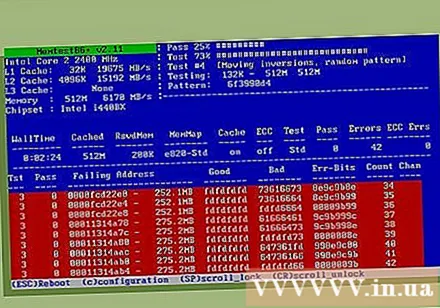
- Kompüterinizi sabit diskdən yükləmək əvəzinə əvvəlcə CD və ya USB sürücüsündən yükləməyə qura bilərsiniz. İlk dəfə kompüteri yüklədiyiniz zaman BIOS parametrlərinizi daxil edin, sonra Başlat menyusuna baxın. Maşının açılmasını istədiyiniz uyğun sürücünü seçin.
Əməliyyat sistemini quraşdırın. Öz-özünə quraşdırılmış kompüterlər Microsoft Windows və ya Linux versiyasını qura bilər. Windows daha çox xərc tələb edir, lakin demək olar ki, hər hansı bir proqram və hardware komponenti ilə uyğun olmağın faydası var. Linux pulsuzdur və inkişaf etdiricilər birliyi tərəfindən dəstəklənir, lakin Windows üçün hazırlanmış bir çox proqramı işləyə bilmir. Bəzi mülkiyyət avadanlığı da düzgün işləyə bilmir.
Sürücüləri quraşdırın. Əməliyyat sistemini qurduqdan sonra sürücüləri quraşdırmalısınız. Aldığınız aparatların əksəriyyəti cihazın işləməsi üçün sürücü proqramını ehtiva edən bir disklə təchiz ediləcəkdir. Windows və Linux-un yeni versiyaları İnternetə qoşulduqda əksər sürücüləri avtomatik olaraq quraşdıracaqdır. reklam
Məsləhət
- Bəzi enerji təchizatı 115 / 230V çevirici ilə gəlir. ABŞ-da yaşayırsınızsa, 115V-dən istifadə edin, əks halda 230V-dan istifadə edin.
- Hər bir güc kabeli yalnız düzgün istiqamətə sığacaq, lakin yenə də kabeli içəri itələmək üçün bir gücə ehtiyac var. 8 pinli EPS 12V bağlantısı və 8 pinli PCI Express bağlantısı olan daha yeni bir enerji təchizatı istifadə edirsinizsə, kabeli yerində yerləşdirməyə çalışmayın.
- Kabelləri diqqətlə birləşdirmək üçün paketlərdən istifadə edin və hava axınına mane olmamaq üçün istiqamətləndirin. Mümkünsə, sabit disklər və ya optik sürücülər kimi IDE komponentlərindən istifadə etməkdən çəkinin, çünki bu standart lent kabeli hava axınının qarşısını alır.
- Sistemi bir yerə yığarsanız və işə yaramırsa, prosessor üçün enerji təchizatı, anakart, RAM və soyuducu xaricində hər şeyi çıxarın (və quraşdırılmış video kartınız yoxdursa video kart). . BIOS açılış ekranınızı izləyərək maşının işlədiyinə əmin olun. Maşını söndürün, sonra yenidən sabit diskə qoşun və maşının işlədiyini yoxlayın. Maşını bağlayın, sonra CD-ROM sürücüsünü yenidən yerləşdirin və maşının işlədiyinə əmin olun.Maşını söndürün və hər şey qoşulduqdan və işləyənə qədər hər bir əlavə cihazı qoşmağa davam edin. Buradakı fikir, maşını işə salmaq üçün minimum komponentləri quraşdırmaqdır, sonra bir-bir əlavə əlavə edin ki, problemin hansı hissəsinə səbəb olduğunu görə biləsiniz.
- Nə edəcəyinizi anlayarkən bir neçə gün ərzində aparat cihazlarını yerə qoymayın, çünki bu kompüter komponentlərinə zərər verən və ya zədələyən elektrostatik boşalmalara səbəb ola bilər (bunun üçün yalnız 10 volt lazımdır) bəzi kompüter komponentlərinə zərər verin). Anakarta və şassiyə yapışdırılmadıqda, bütün komponentlərin anti-statik torbalara qoyulması lazımdır. Alternativ olaraq, onları taxta və ya şüşə masalar kimi keçirici olmayan səthlərə yerləşdirə bilərsiniz.
- Şassidəki vida dişləri bəzən sürüşür və artıq vintləri düzgün tuta bilmir. Doğru vintləri seçərək bunun baş verməsinə icazə verməyin. Vida heç bir çətinlik olmadan asanlıqla vintlənməyə başlamalıdır, ehtimal ki, səhv bir vida növündən qaynaqlanır. Vidayı möhkəm bir şəkildə sıxın, amma çox sıx bir şəkildə bağlamayın: üzüyü tam yerləşdirilənə qədər təxminən dörddə birinə çevirin və ya bütün əlin yerinə tornavida vidalayın. Alüminium polad qədər güclü deyil, ona görə də geyilməyə xüsusilə həssasdır - hərəkəti dayandırdıqdan biraz daha sıxdır. (Daha yaxşı alüminium korpuslarda əsas yerlərdə daha qalın alüminium və ya hətta polad və ya möhkəmləndirilmiş çərçivələr olacaqdır.) Əsas yan vintlər tez-tez istifadə olunur və şassinin paralelloqrama bükülməməsi üçün yan tərəfdən dəstəklənməlidir, buna görə də zədələnməyə xüsusilə həssasdırlar. Onları düzəltməyin sürətli, kifayət qədər etibarlı bir yolu, digər komponentlərə nüfuz etmək üçün çox uzun olmayan bir az daha böyük ölçüdə vintlər ilə əvəz etməkdir: ABŞ # 6 x 3/8 "tipli vintlər və ya oxşar maşın vintləri. , əvvəlcə vidalanmış və möhkəm bir şəkildə (lakin çox aşağı deyil), bu, ümumiyyətlə standart vintlər istifadə edərək boş yan birləşmələr üçün uyğun olacaq və bu da yeni yivlər yaradacaqdır. sac metal.
- Orijinal istehsalçı (OEM) avadanlığı ilə birlikdə gələn Microsoft Windows-un bir nüsxəsini satın alsanız və lisenziyalı bir etiketiniz varsa, işləyərkən istinad üçün kompüterinizin kənarına yamaq əlavə etməlisiniz. Windows quraşdırılması istəndi.
- Kompüter qurmağı bilən bir dostunuzdan kömək istəməyiniz faydalı ola bilər. Olmazsa, heç olmasa istifadə etməyi planlaşdırdığınız komponentlər barədə onlarla məsləhətləşin.
Xəbərdarlıq
- Hər hansı bir komponenti yuvaya və ya yuvaya zorlamağa çalışmayın. Daha yeni hardware komponentləri kiçik toleranslara sahib ola bilər, lakin hər şey çox güc istifadə etmədən yenə də uyğun olmalıdır. Yaddaş modulları quraşdırmaq üçün bir az güc tələb edən bir neçə komponent arasındadır. Yaddaş modullarını quraşdırmadan əvvəl, çentikləri müqayisə edərək yaddaş yuvalarına uyğun olduğundan əmin olun.
- CPU və PATA (IDE) cihazlarını bağlayarkən yumşaq olun. Bir sancağı bükürsənsə, düzəltmək üçün cımbız və ya dar iynə şəklində kəlbətinlərdən istifadə edin. Bir pin, CPU və ya GPU yuvasında qırarsanız, artıq cihazınız düzgün işləməyəcəkdir. Bir ayağınızı bir IDE konnektorunda qırırsınızsa, cihazın işləkliyi üçün çox vacib olan bir vakuum olan bir yer pinini qırma ehtimalı 40-dan 7-siniz var.
- Kabel bağlantısını məcbur etməyə çalışmayın. Xoşbəxtlikdən, kompüterin arxasındakı kabellər yalnız onlar üçün bağlayıcıya sığacaqdır. Koaks bağlantısı və bir neçə noutbukun güc bağlantısı xaricindəki bütün kabellər yalnız konnektoru ilə eyni istiqamətdə olduqda bağlanacaqdır. Məsələn, rəqəmsal video interfeysi (DVI) və qrafik görüntü (VGA) kabelləri düzbucaqlı tipdən çox, trapez şəklində birləşdiriciyə malikdir.
- Kompüterinizdəki bina problemlərindən hər hansı birinə şübhə edirsinizsə, heç bir hazırlıq olmadan "doğaçlama" etməyə çalışmayın. Nə etdiyinizi başa düşən birisindən maşın düzəltdiyiniz zaman sizə işarə etməsini istəyin və ya sizin üçün bunu etmək üçün bir mütəxəssis cəlb edin. Başqa bir yol, yığdığınız kompüter avadanlığının fərqli hissələri ilə birlikdə gələn müştəri ilə əlaqəli istifadəçi təlimatlarından məsləhət almaqdır. Adətən təlimatlar daxil deyilsə və ya bəlkə də maşını quraşdırmaq üçün istifadə etdiyiniz hissə istifadə edilmiş bir məhsuldursa, istehsalçının veb saytındakı “Sistem Dəstəyi” bölməsinə müraciət edə bilərsiniz. Lazımi sənədləri əldə edin.
- Şassinin nazik iti metal kənarları ətrafında işləyərkən ehtiyatlı olun. Xüsusilə çox kiçik hallarda asanlıqla cızıqlanacaqsınız.
- Komponentləri quraşdırarkən elektrostatik boşalmadan çəkinin. Komponentlərlə işləmədən əvvəl şassinin metal hissəsinə toxunaraq antistatik bilək kəməri taxın və ya özünüzü torpaqlayın. Daha çox məlumat üçün elektrostatik boşalma nəticəsində kompüterinizi zədələmək və kompüterinizə zərər verməmək barədə müvafiq wikiHow məqaləsinə baxın.
- Kompüterinizi ilk dəfə açmadan əvvəl bütün əlaqələri yenidən yoxlayın. Əksər hallarda bir istiqamətə yalnız bir yığma konnektor bağlamaq mümkün olsa da, digərləri olduqca incə və yüngüldür və nisbətən kiçik bir qüvvə ilə əks istiqamətdə 180 dərəcə əlavə edilə bilər. Bu, xüsusilə ikili kanallı təsadüfi giriş (DIMM) modullarına aiddir, çünki bəzən qurucuya doğru istiqamətdə quraşdırılmış kimi görünsələr də, əslində səhv quraşdırılıblar. Belə bir yaddaş modulunun səhv olaraq DIMM yuvasına quraşdırılması, sistem yaddaşının qısa bir dövriyyəsi ilə nəticələnir və RAM-in çap olunmuş dövrə kartının xarab olmasına və istifadəyə yararsız olmasına səbəb olur. Müasir RAM DIMM-lərində olan "hizalama nöqtələri" deyilənlərə diqqətlə yanaşmaqla, qurucunun yaddaşı düzgün qurduqlarını bilməsi daha aydın ola bilər. ya yox.
- Kompüterləri yığarkən topraklamanı qoruyun. Bu, maşının enerji təchizatı bölməsini tövsiyə olunan amper gücünə malik bir kabeldən istifadə edərək ev şəbəkəsinə qoşmaqla edilə bilər. Bu kabel ümumiyyətlə əvvəldən kompüterinizlə birlikdə gələn çaydana bənzər bir teldir. Yaşayış elektrik prizinin qapalı olduğundan əmin olun. Bu, maşını quraşdırarkən qoşulduğunuz kompüterdəki müxtəlif elektron komponentlərin "işlək" olmamasına (cərəyan axan deyil) kömək edir. Elektrik çıxışı qapalı vəziyyətdə olduqda, torpaq bağlantısı təmin edilir. Yalnız digər iki terminalın içindən cərəyan axır və dövrə kəsilir, bu səbəbdən yuxarıdakı cihazlara güc göndərilmir. Bu yaşayış məntəqələrindəki bütün elektrik açarlarında əvvəlcədən hazırlanmış bir təhlükəsizlik tədbiri.
- CPU və ya yuvadakı rezistorlara və sancaqlara toxunmayın.



